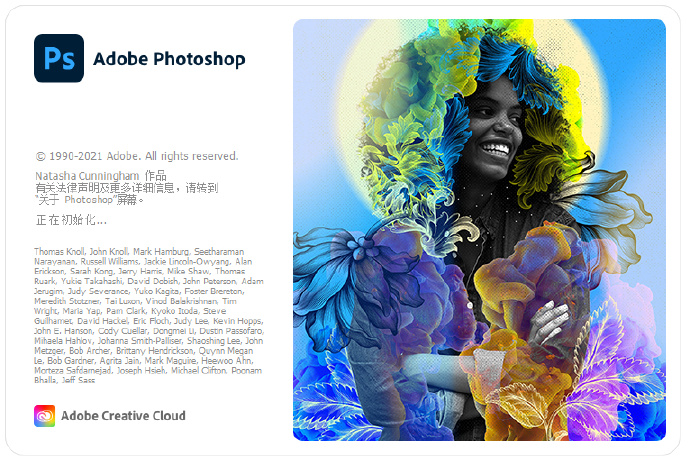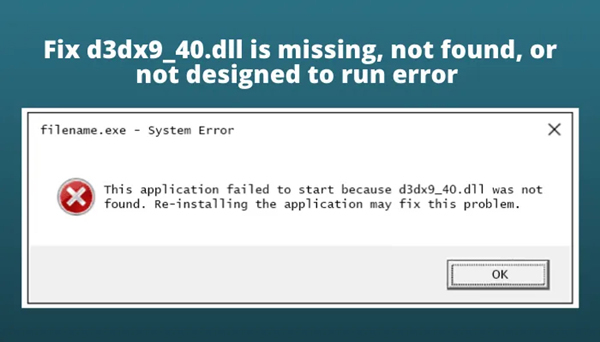win11开机后黑屏转圈怎么解决?win11开机黑屏转圈解决方法
近期有很多的用户都遇到了这么一个问题,那就是Win11开机后黑屏转圈,通常都要在黑屏状态下转圈一段时间才能够进入到系统,很多用户尝试了方法都没有解决,针对在这个问题,本期的教程内容小编就来分享两种亲测有效的方法,让我们一起来看看具体的操作步骤吧。
![]()
笔记本专用 Ghost Win11 64位 专业办公版 V2022 [电脑系统]
笔记本专用 Ghost Win11 64位 专业办公版是基于微软官方原版Windows11 64位专业版镜像制作,针对办公人群进行了专项的性能优化,可以兼容各种大型办公软件,同时内置WPS等常用的办公软件以及自动激活程序,让用户在联网安装的情况下进行系统自动激活,有需要的小伙伴快来下载吧!

win11开机后黑屏转圈怎么解决
方法一:
1、首先我们尝试按下键盘上的快捷键"CTRL+ALT+DELETE"。
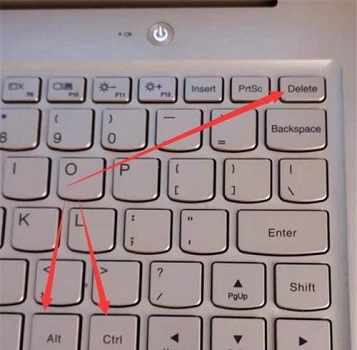
2、如果可以打开该界面,选择"注销",注销完成后就可以进入系统了。
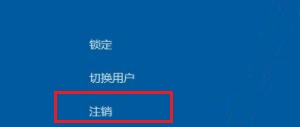
方法二:
1、如果无法注销,或是打不开该界面,那么需要使用电源键重启电脑。
2、重启几次之后会进入系统修复界面,点击"高级选项"。

3、然后点击进入"疑难解答"。
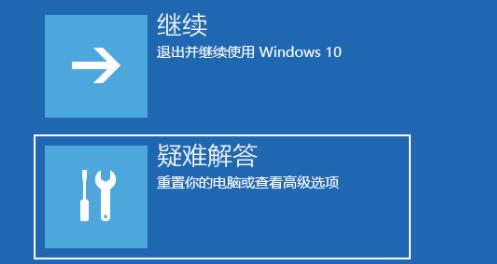
4、然后在其中选择"高级选项",如果进不去,那就只能选择重置电脑了。
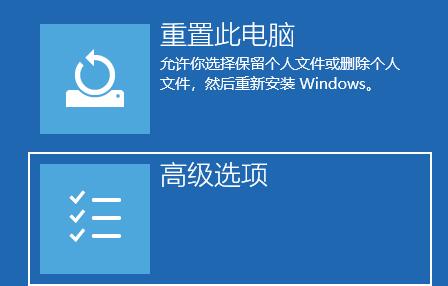
5、接着进入其中的"启动设置"。
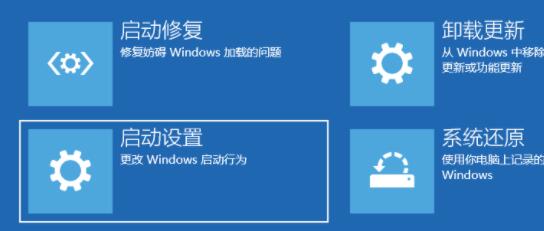
6、按下键盘"F4"进入安全模式。
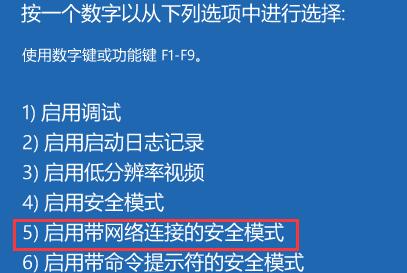
7、在安全模式中进入windows更新,选择"更新历史记录"。
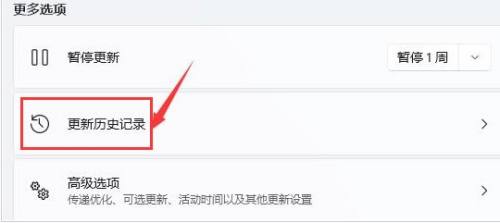
8、进入"卸载更新"界面,将最近的一些更新文件卸载,再重启电脑就可以解决黑屏问题了。
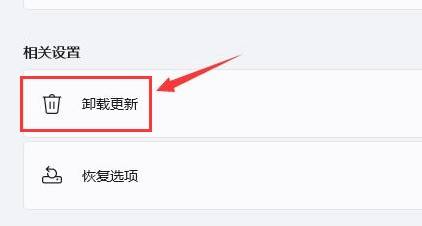
版权声明:
本站所有文章和图片均来自用户分享和网络收集,文章和图片版权归原作者及原出处所有,仅供学习与参考,请勿用于商业用途,如果损害了您的权利,请联系网站客服处理。